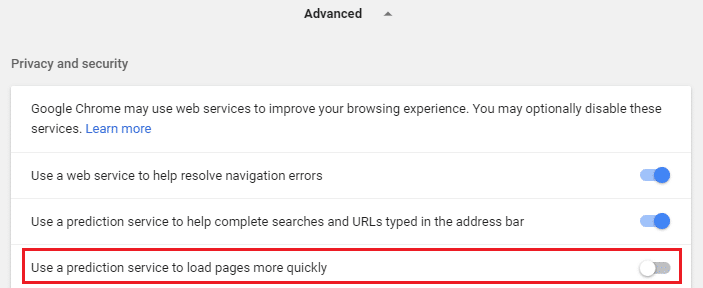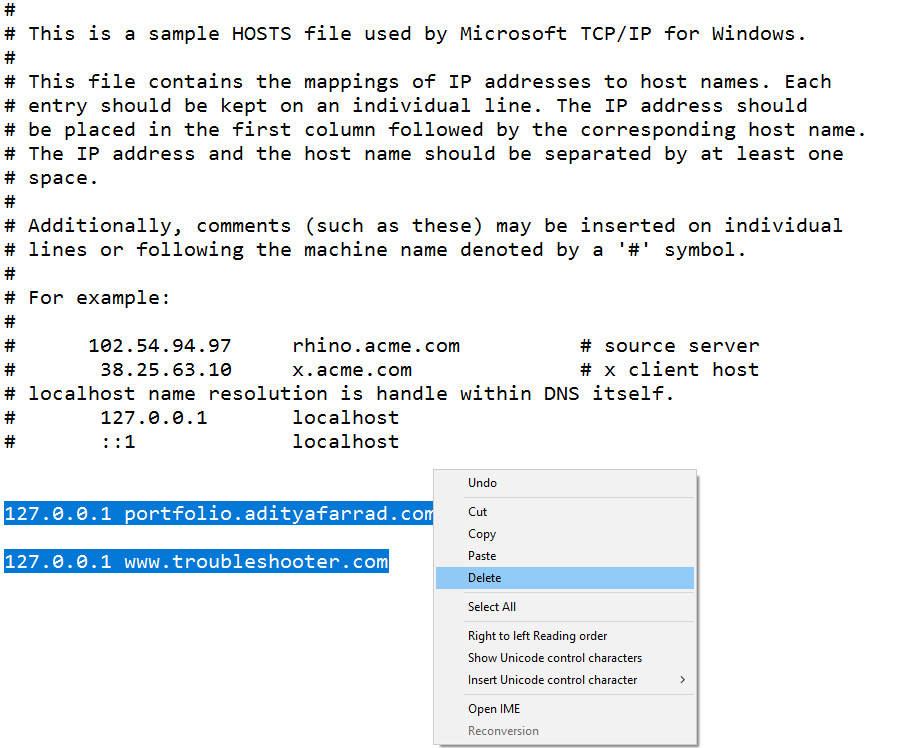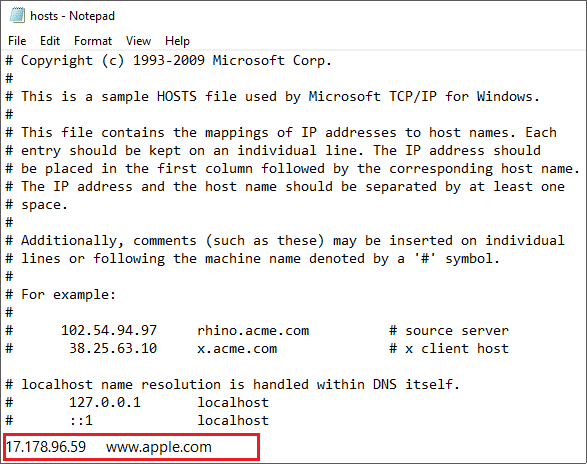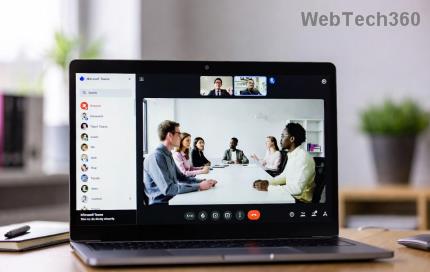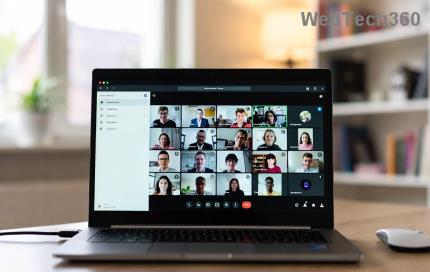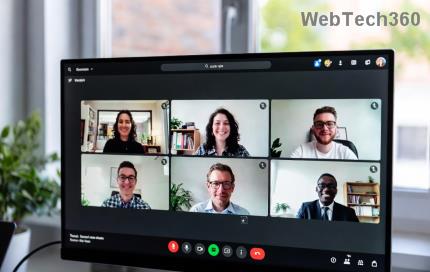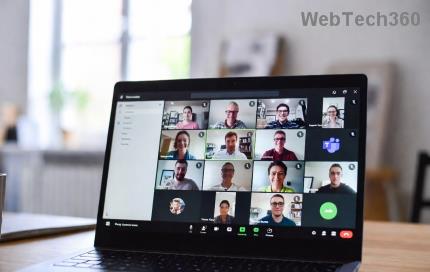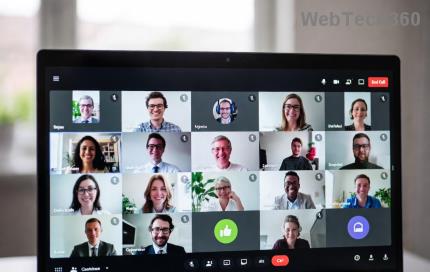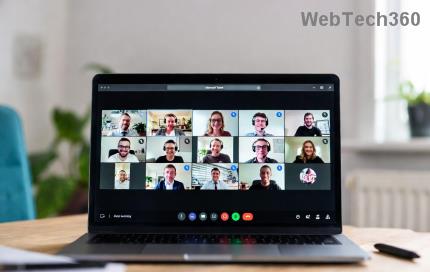Google Chrome에서 호스트 오류 해결 문제로 인해 웹사이트가 느리게 로드되거나 DNS 서버를 찾을 수 없는 경우 이 가이드에서 문제를 해결할 몇 가지 수정 사항에 대해 이야기할 것이므로 걱정하지 마십시오.
웹사이트를 열 수 없거나 Chrome에서 웹사이트가 매우 느리게 로드되는 경우 자세히 살펴보면 문제의 근본 원인인 브라우저의 상태 표시줄에 "호스트 확인 중" 메시지가 표시됩니다. 이 문제는 대부분의 사용자가 경험하지만 실제로 그 이유를 모르고 웹 사이트를 열 수 없을 때까지 메시지를 무시합니다. Chrome뿐만 아니라 Firefox, Safari, Edge 등과 같은 다른 모든 브라우저도 이 문제의 영향을 받습니다.

참고: 이 메시지는 Chrome에서 "호스트 확인 중", Firefox에서 "조회 중" 등으로 표시되는 것처럼 브라우저마다 다를 수 있습니다.
내용물
호스트 확인이 Chrome에서 발생한 이유는 무엇입니까?
웹사이트를 열려면 가장 먼저 브라우저 주소 표시줄에 웹사이트의 URL을 입력하고 Enter 키를 누릅니다. 그리고 이것이 실제로 웹 사이트가 열리는 방식이라고 생각한다면 실제로 웹 사이트를 여는 데 복잡한 프로세스가 필요하기 때문에 잘못된 생각입니다. 어떤 웹사이트를 열기 위해서는 먼저 입력한 URL을 컴퓨터가 이해할 수 있도록 IP 주소로 변환합니다. URL을 IP 주소로 확인하는 작업은 DNS(Domain Name System)를 통해 이루어집니다.
URL을 입력하면 DNS의 다단계 계층으로 이동하고 입력한 URL에 대해 올바른 IP 주소가 발견되는 즉시 브라우저로 다시 전송되어 결과적으로 웹페이지가 표시됩니다. 호스트 문제를 해결하는 이유는 ISP(인터넷 서비스 공급자)가 구성한 DNS 서버가 입력한 URL에 대한 매핑 IP 주소를 찾는 데 오랜 시간이 걸리기 때문일 수 있습니다. 문제의 다른 이유는 ISP 변경 또는 DNS 설정 변경입니다. 또 다른 이유는 저장된 DNS 캐시로 인해 올바른 IP 주소를 찾는 데 지연이 발생할 수 있기 때문입니다.
Google 크롬에서 호스트 오류 해결을 수정하는 10가지 방법
다음은 Chrome에서 호스트 오류 해결을 수정할 수 있는 몇 가지 방법입니다.
방법 1: DNS 예측 또는 프리페칭 비활성화
Chrome Prefetch 옵션을 사용하면 웹 페이지를 빠르게 로드할 수 있으며 이 기능은 사용자가 방문하거나 검색한 웹 페이지의 IP 주소를 캐시 메모리에 저장하여 작동합니다. 그리고 이제는 동일한 URL을 방문하려고 할 때마다 다시 검색하는 대신 브라우저가 캐시 메모리에서 입력한 URL의 IP 주소를 직접 검색하여 웹 사이트의 로딩 속도를 향상시킵니다. 그러나 이 옵션은 Chrome에서 호스트 문제 해결을 유발할 수도 있으므로 아래 단계에 따라 프리페치 기능을 비활성화해야 합니다.
1. 구글 크롬을 실행합니다.
2. 이제 오른쪽 상단 모서리 에 있는 세 개의 점 아이콘을 클릭 하고 설정을 선택 합니다.

3. 창 하단으로 스크롤하여 고급 옵션을 클릭합니다 .

4. 이제 개인 정보 및 보안 섹션에서 " 예측 서비스를 사용하여 페이지를 더 빠르게 로드 " 옵션 옆에 있는 버튼을 끕니다 .
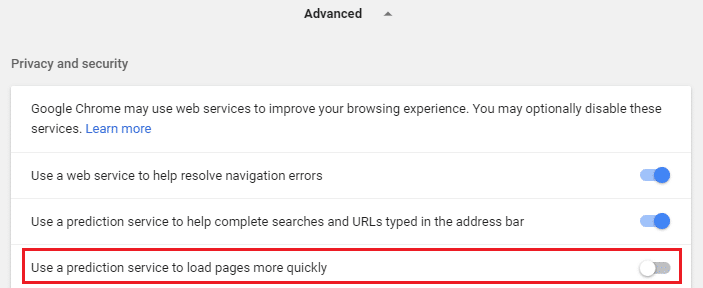
위의 단계를 완료하면 리소스 프리페치 옵션이 비활성화 되고 이제 이전에 호스트 해결 오류가 표시된 웹 페이지를 방문할 수 있습니다.
방법 2: Google DNS 서버 사용
때때로 ISP에서 제공하는 기본 DNS 서버로 인해 Chrome에서 오류가 발생하거나 기본 DNS가 신뢰할 수 없는 경우가 있습니다. 이러한 경우 Windows 10에서 DNS 서버를 쉽게 변경할 수 있습니다 . Google Public DNS는 신뢰할 수 있고 컴퓨터의 DNS와 관련된 모든 문제를 해결할 수 있으므로 사용하는 것이 좋습니다.

방법 3: DNS 캐시 지우기
1. Google 크롬을 열고 Ctrl+Shift+N 을 눌러 시크릿 모드로 이동합니다 .
2. 이제 주소 표시줄에 다음을 입력하고 Enter 키를 누릅니다.
chrome://net-internals/#dns
3. 그런 다음 호스트 캐시 지우기를 클릭 하고 브라우저를 다시 시작합니다.

권장 사항: Google 크롬에서 느린 페이지 로드를 수정하는 10가지 방법
방법 4: DNS 플러시 및 TCP/IP 재설정
1. Windows 버튼을 마우스 오른쪽 버튼으로 클릭하고 " 명령 프롬프트(관리자) "를 선택 합니다. "

2. 이제 다음 명령을 입력하고 Enter 키를 누릅니다.
ipconfig /release ipconfig /flushdns ipconfig /갱신

3. 다시 상승된 명령 프롬프트를 열고 다음을 입력하고 각각 다음에 Enter 키를 누릅니다 .
ipconfig /flushdns nbtstat –r netsh int ip 재설정 netsh winsock 재설정

4. 변경 사항을 적용하려면 재부팅하십시오. 플러싱 DNS는 Google 크롬에서 호스트 오류 해결 을 수정하는 것 같습니다 .
방법 5: VPN 및 프록시 비활성화
VPN 을 사용하여 학교, 대학 , 사업장 등에서 차단된 사이트의 차단 을 해제하는 경우 Chrome에서 호스트 해결 문제가 발생할 수도 있습니다. VPN이 활성화되면 사용자의 실제 IP 주소가 차단되고 대신 일부 익명 IP 주소가 할당되어 네트워크에 혼란을 줄 수 있고 웹 페이지 액세스를 차단할 수 있습니다.
VPN에서 할당한 IP 주소는 많은 사용자가 사용할 수 있으므로 Chrome에서 호스트 문제를 해결할 수 있으므로 VPN 소프트웨어를 일시적으로 비활성화하고 웹사이트에 액세스할 수 있는지 확인하는 것이 좋습니다.

시스템이나 브라우저에 VPN 소프트웨어가 설치되어 있는 경우 제거하려면 아래 단계에 따라 제거할 수 있습니다.
- 일반적으로 VPN이 브라우저에 설치되어 있으면 해당 아이콘이 Chrome 주소 표시줄에 표시됩니다.
- VPN 아이콘을 마우스 오른쪽 버튼으로 클릭한 다음 메뉴에서 " 크롬에서 제거 " 옵션을 선택합니다.
- 또한 시스템에 VPN이 설치되어 있는 경우 알림 영역에서 VPN 소프트웨어 아이콘을 마우스 오른쪽 버튼으로 클릭 합니다.
- 연결 해제 옵션을 클릭합니다 .
위의 단계를 수행하면 VPN이 제거되거나 일시적으로 연결이 끊어지며 이제 이전에 오류가 표시되었던 웹 페이지를 방문할 수 있는지 확인할 수 있습니다. 여전히 문제가 발생하면 아래 단계에 따라 Windows 10에서 프록시를 비활성화해야 합니다.
1. Windows 키 + R을 누른 다음 msconfig를 입력 하고 확인을 클릭합니다.

2. 부팅 탭을 선택 하고 안전 부팅을 확인 합니다. 그런 다음 적용 및 확인을 클릭합니다.

3. PC를 다시 시작하고 다시 시작하면 Windows 키 + R을 누른 다음 inetcpl.cpl 을 입력 합니다.

4. 확인을 눌러 인터넷 속성을 열고 연결을 선택 합니다.

5. " LAN에 프록시 서버 사용 "을 선택 취소 합니다 . 그런 다음 확인을 클릭합니다.

6. MSConfig 창을 다시 열고 안전 부팅 옵션의 선택을 취소 한 다음 적용 및 확인을 클릭합니다.
7. PC를 다시 시작하면 Google Chrome에서 호스트 오류 해결 을 수정할 수 있습니다 .
방법 6: 검색 데이터 지우기
Chrome을 사용하여 무엇이든 탐색할 때 검색한 URL이 저장되고 기록 쿠키, 다른 웹사이트 및 플러그인을 다운로드합니다. 이렇게 하는 목적은 캐시 메모리 또는 하드 드라이브에서 먼저 검색한 다음 캐시 메모리 또는 하드 드라이브에 없는 경우 웹사이트로 이동하여 다운로드하여 검색 결과의 속도를 높이는 것입니다. 그러나 때때로 이 캐시 메모리가 너무 커져 결국 페이지 로드 속도가 느려져 Chrome에서 호스트 확인 오류가 발생합니다. 따라서 검색 데이터를 지우면 문제가 해결될 수 있습니다.
전체 검색 기록을 지우려면 다음 단계를 따르세요.
1. Chrome 을 열고 Ctrl + H 를 눌러 방문 기록을 엽니다.

2. 그런 다음 왼쪽 패널에서 인터넷 사용 기록 삭제를 클릭 합니다 .

3.이제 기록 날짜를 삭제할 기간을 결정해야 합니다. 처음부터 삭제하려면 검색 기록을 처음부터 삭제하는 옵션을 선택해야 합니다.

참고: 지난 1시간, 지난 24시간, 지난 7일 등과 같은 여러 다른 옵션을 선택할 수도 있습니다.
4. 또한 다음을 확인하십시오.
- 검색 기록
- 쿠키 및 기타 사이트 데이터
- 캐시된 이미지 및 파일

5. 이제 데이터 지우기를 클릭 하여 검색 기록 삭제를 시작하고 완료될 때까지 기다립니다.
6. 브라우저를 닫고 PC를 다시 시작합니다.
방법 7: 호스트 프로필 수정
'호스트' 파일은 호스트 이름 을 IP 주소에 매핑하는 일반 텍스트 파일 입니다. 호스트 파일은 컴퓨터 네트워크에서 네트워크 노드의 주소를 지정하는 데 도움이 됩니다. 방문하려고 하지만 호스트 오류 해결 로 인해 방문할 수 없는 웹 사이트가 호스트 파일에 추가된 경우 특정 웹 사이트를 제거하고 호스트 파일을 저장하여 문제를 해결해야 합니다. 호스트 파일을 편집하는 것은 간단하지 않으므로 이 가이드 를 살펴보는 것이 좋습니다 . 호스트의 파일을 수정하려면 다음 단계를 따르십시오.
1. Windows 키 + Q를 누른 다음 메모장 을 입력 하고 마우스 오른쪽 버튼으로 클릭하여 관리자 권한으로 실행 을 선택 합니다.

2. 이제 파일 을 클릭 한 다음 열기 를 선택 하고 다음 위치로 이동합니다.
C:\Windows\System32\drivers\etc

3. 그런 다음 파일 형식에서 모든 파일을 선택 합니다.

4. 그런 다음 호스트 파일을 선택 하고 열기를 클릭합니다.
5. 마지막 # 기호 이후의 모든 것을 삭제 합니다.
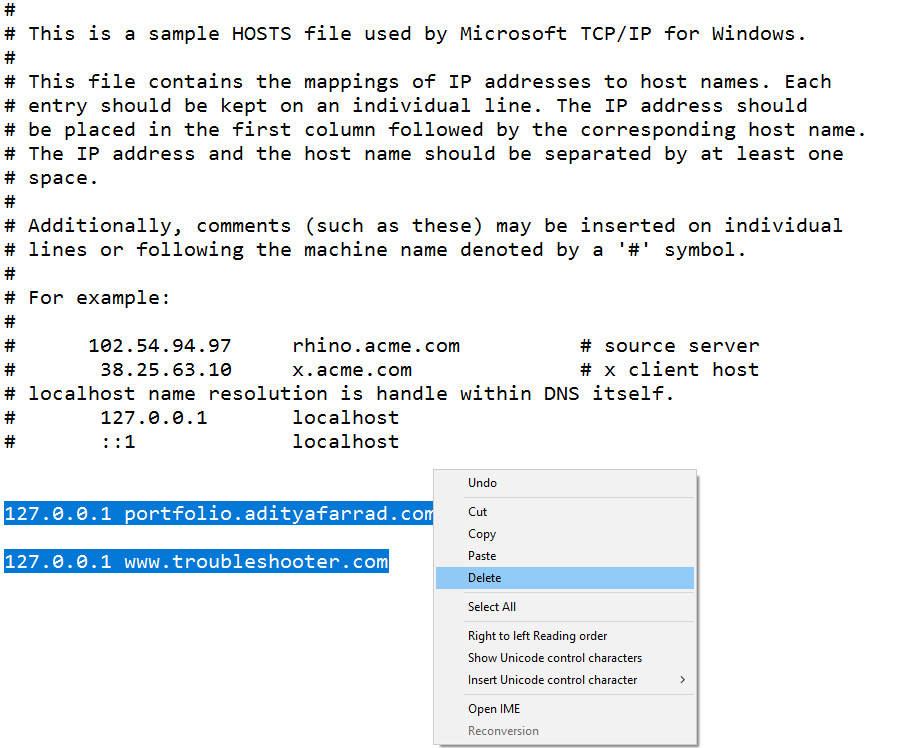
6. 파일>저장 을 클릭 한 다음 메모장을 닫고 PC를 다시 시작합니다.
위의 단계를 완료하면 호스트의 파일이 수정되고 이제 웹사이트를 실행하려고 하면 이제 완벽하게 로드될 수 있습니다.
그러나 여전히 웹사이트를 열 수 없다면 호스트 파일을 사용하여 IP 주소에 대한 도메인 이름 확인을 제어할 수 있습니다. 그리고 호스트 파일의 확인은 DNS 확인 전에 발생합니다. 따라서 IP 주소와 해당 도메인 이름 또는 호스트 파일의 URL을 쉽게 추가하여 Chrome에서 호스트 확인 오류를 수정할 수 있습니다. 따라서 특정 웹 사이트를 방문할 때마다 호스트 파일에서 직접 IP 주소가 확인되고 자주 방문하는 사이트의 경우 확인 프로세스가 훨씬 빨라집니다. 이 방법의 유일한 단점은 방문하는 모든 웹 사이트의 IP 주소를 호스트 파일에 유지할 수 없다는 것입니다.
1. 시작 메뉴 검색 창에 메모장 을 입력한 다음 마우스 오른쪽 버튼으로 클릭 하고 관리자 권한으로 실행을 선택 합니다.

2. 이제 메모장 메뉴에서 파일 을 클릭 한 다음 열기 를 선택 하고 다음 위치로 이동합니다.
C:\Windows\System32\drivers\etc

3. 그런 다음 파일 형식에서 모든 파일 을 선택한 다음 호스트 파일 을 선택 하고 열기를 클릭합니다.

4. 호스트 파일이 열리면 이제 호스트 파일에 필요한 IP 주소와 도메인 이름(URL)을 추가합니다.
예: 17.178.96.59 www.apple.com
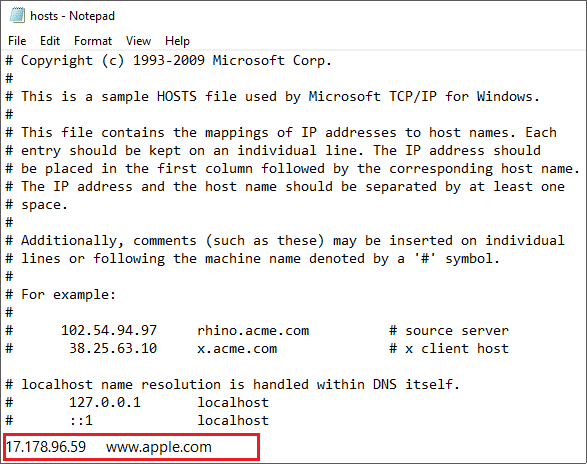
5. 키보드 의 Ctrl + S 버튼을 눌러 파일을 저장 합니다.
위의 단계를 완료하면 호스트 파일이 수정되고 이제 다시 웹사이트를 열 수 있으며 이번에는 문제 없이 로드될 수 있습니다.
방법 8: IPv6 비활성화
1. 시스템 트레이 의 WiFi 아이콘 을 마우스 오른쪽 버튼으로 클릭 한 다음 " 네트워크 및 인터넷 설정 열기 "를 클릭 합니다 .

2. 이제 상태 창에서 아래로 스크롤하여 네트워크 및 공유 센터를 클릭합니다 .
3.다음으로 현재 연결을 클릭하여 속성 창 을 엽니다 .
참고: 네트워크에 연결할 수 없으면 이더넷 케이블을 사용하여 연결한 다음 이 단계를 따르십시오.
4. Wi-Fi 상태 창에서 속성 버튼을 클릭합니다.

5. 인터넷 프로토콜 버전 6(TCP/IPv6)의 선택 을 취소 해야 합니다 .

6. 확인을 클릭한 다음 닫기를 클릭합니다. 변경 사항을 저장하려면 PC를 재부팅하십시오.
방법 9: IP 주소 충돌
자주 발생하는 일은 아니지만 여전히 IP 주소 충돌 은 매우 현실적인 문제이며 많은 사용자를 괴롭히고 있습니다. IP 주소 충돌은 동일한 네트워크에 있는 2개 이상의 시스템, 연결 끝점 또는 휴대용 장치에 동일한 IP 주소가 할당될 때 발생합니다. 이러한 끝점은 PC, 모바일 장치 또는 기타 네트워크 엔터티일 수 있습니다. 이 IP 충돌이 두 끝점 사이에 발생하면 인터넷 사용이나 인터넷 연결에 문제가 발생합니다.

Windows가 컴퓨터에서 IP 주소 충돌을 감지했다는 오류가 발생하면 동일한 네트워크에 있는 다른 장치가 사용자의 PC와 동일한 IP 주소를 갖고 있음을 의미합니다. 주요 문제는 컴퓨터와 라우터 간의 연결인 것 같으므로 모뎀이나 라우터를 다시 시작하면 문제가 해결될 수 있습니다.
방법 10: 인터넷 서비스 제공업체에 문의
위의 방법 중 어느 것도 작동하지 않으면 마지막 옵션은 인터넷 서비스 공급자(ISP)에 연락하여 문제를 논의하는 것입니다. 또한 액세스를 시도했지만 Chrome의 호스트 오류 해결로 인해 액세스할 수 없는 웹사이트의 모든 URL을 제공해야 합니다. ISP는 문제를 확인하고 문제를 해결하거나 이러한 웹 사이트를 차단하고 있음을 알려줍니다.
추천:
따라서 위에 설명된 솔루션을 사용하여 Google Chrome에서 호스트 문제 해결을 해결할 수 있기를 바랍니다.